Napraw kod błędu sec_error_bad_signature w Firefox
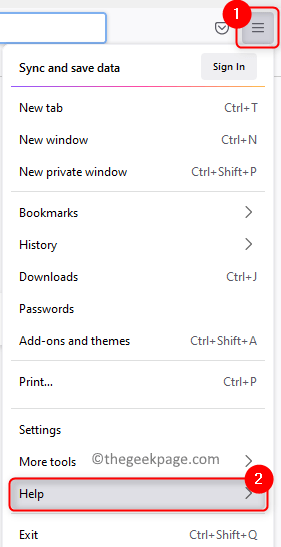
- 4394
- 1113
- Roland Sokół
Bezpieczne połączenie nieudane błąd z kodem sec_error_bad_signature jest pokazywany użytkownikom Firefox, gdy próbują uzyskać dostęp do dowolnej witryny za pomocą przeglądarki. Ale użytkownicy poinformowali, że te strony były łatwo dostępne bez żadnych problemów w innych przeglądarkach. Po zobaczeniu tego błędu nie możesz uzyskać dostępu do zaufanych stron internetowych, takich jak Facebook.
Możliwe przyczyny tego błędu to:
- Niewłaściwa konfiguracja sieci przeglądarki
- Aplikacje zewnętrzne lub oprogramowanie antywirusowe zainstalowane w twoim systemie
- Rozszerzenia przeglądarki lub dodatki
Jeśli jesteś jednym z nich w obliczu tego problemu z przeglądarką Firefox, przeczytaj ten artykuł, aby poznać rozwiązania sugerowane przez innych użytkowników w celu przezwyciężenia tego błędu.
Spis treści
- Napraw 1 - Wyłącz antywirus zewnętrzny
- Napraw 2 - Otwórz przeglądarkę w trybie awaryjnym
- Napraw 3 - Wyłącz ustawienia proxy przeglądarki
- Napraw 4 - Zmień zainstalowane ustawienia zaufania certyfikatów
Napraw 1 - Wyłącz antywirus zewnętrzny
Wielu użytkowników to znalazło Oprogramowanie bezpieczeństwa innych firm blokuje system przed łączeniem się z Internetem, a z kolei zapobiega dostępowi do stron internetowych. Więc otwórz swój program antywirusowy i poszukaj opcji wyłączyć To. Po wyłączeniu programu antywirusowego uruchom ponownie przeglądarkę i sprawdź, czy możesz uzyskać dostęp do stron internetowych bez żadnych błędów. Jeśli to działa, należy dodać wykluczenie do konfiguracji sieci dla programu antywirusowego.
Napraw 2 - Otwórz przeglądarkę w trybie awaryjnym
1. otwarty Firefox.
2. Wybierz Trzy poziome linie przycisk, aby otworzyć Menu aplikacji W prawym górnym rogu.
3. W wyświetlonym menu wybierz Pomoc.
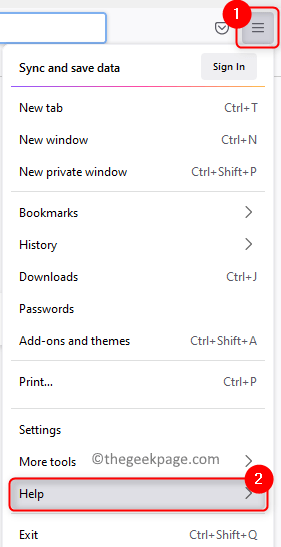
4. Kliknij Tryb rozwiązywania problemów… w Pomoc Firefox menu.
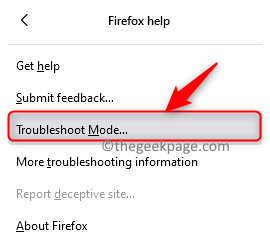
5. Firefox teraz wywołuje, czy chcesz Uruchom ponownie Firefox w trybie rozwiązywania problemów?
6. Kliknij na Uruchom ponownie przycisk.
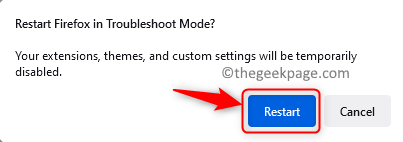
7. Teraz kliknij otwarty przycisk w oknie z pytaniem, czy otworzyć przeglądarkę w trybie rozwiązywania problemów, czy nie.
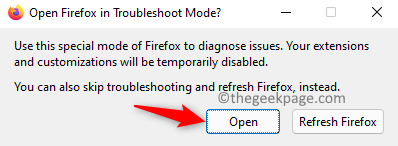
8. Przeglądarka ponownie uruchamia się w trybie awaryjnym ze wszystkimi wyłączonymi rozszerzeniami i niestandardowymi ustawieniami.
9. Sprawdź, czy problem został rozwiązany.
Jeśli to pomoże rozwiązać problem, musisz odinstalować rozszerzenia przeglądarki pojedynczo i znaleźć ten, który powodował ten problem.
Napraw 3 - Wyłącz ustawienia proxy przeglądarki
1. Uruchom Firefox przeglądarka.
2. Typ O: Preferencje na pasku adresu przeglądarki, aby przejść do Ustawienia strona.

3. Będziesz w Ogólny patka. W polu wyszukiwania wpisz Sieć szukać Ustawienia sieci.
4. W wyniku wyszukiwania kliknij Ustawienia… przycisk powiązany z Ustawienia sieci.
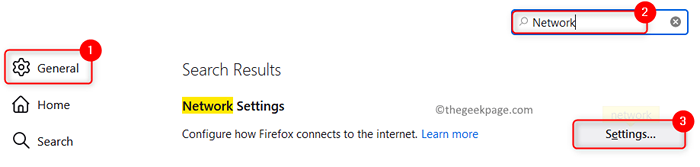
5. Wybierz przycisk opcji obok Brak proxy w Ustawienia połączenia okno.
6. Kliknij OK.
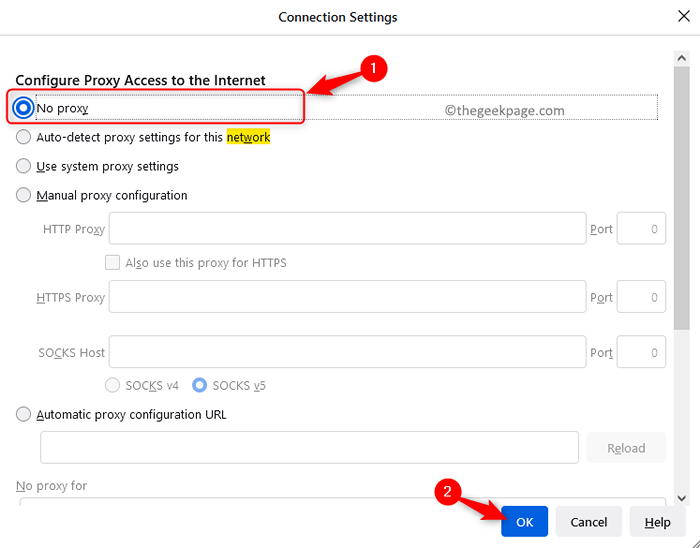
7. Jeśli jakieś zakładki są otwarte, zamknij je.
8. Wznowienie Firefox i sprawdź, czy błąd został rozwiązany.
Napraw 4 - Zmień zainstalowane ustawienia zaufania certyfikatów
1. Otworzyć Firefox przeglądarka i typ O: Preferencje w pasku adresu, aby otworzyć Ustawienia.

2. Wyczyść historię przeglądarki Wykonanie poniższych kroków.
- W polu wyszukiwania historia.
- Przewiń w dół do Historia i kliknij Czysta historia… przycisk.
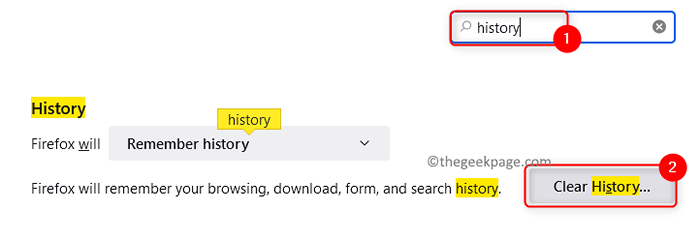
- W Wyczyść całą historię okno, wybierz Wszystko w rozwijaniu związanym z Zakres czasu Oczyścić.
- Sprawdzać wszystkie pudełka pod Historia I Dane Sekcja.
- Kliknij OK.
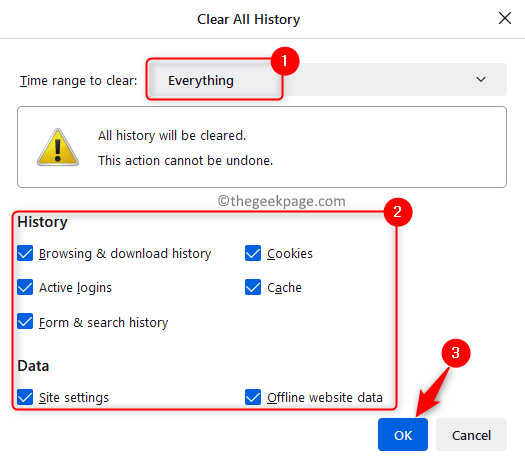
3. Po oczyszczeniu historii wrócisz do Ustawienia strona.
4. Wybierz Prywatność i ochrona patka.
5. Przewiń w dół i zlokalizuj Certyfikaty sekcja i kliknij Wyświetl certyfikaty…

6. w Menedżer certyfikatu, idź do Władze patka.
7. Tutaj certyfikaty są wymienione w kolejności alfabetycznej. Wybierz konkretny certyfikat oparty na stronie internetowej, podając problem.
8. Kliknij Edytuj zaufanie… przycisk na dole.
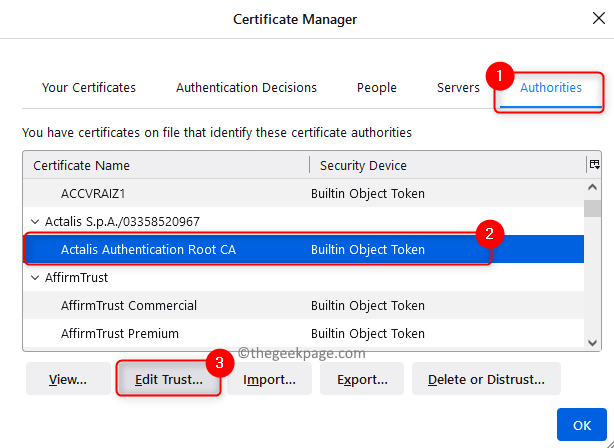
9. w Edytuj ustawienia zaufania certyfikatu CA okno, upewnij się sprawdzać Obie opcje Ten certyfikat może zidentyfikować strony internetowe I Ten certyfikat może zidentyfikować użytkowników poczty.
10. Następnie kliknij OK.
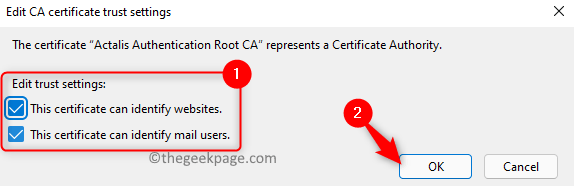
11. Teraz przejdź do paska adresu przeglądarki i spróbuj uzyskać dostęp do strony, która rzucała ten błąd. Sprawdź, czy problem został rozwiązany.
Uwaga: Jeśli po raz pierwszy dokonujesz takiej zmiany w certyfikatach, Firefox ostrzeże cię przesłaniem Potencjalne ryzyko bezpieczeństwa przed. Jeśli ufasz witrynie, kliknij Zaawansowany i wtedy Zaakceptować.
Otóż to!
Mamy nadzieję, że byłeś w stanie uzyskać dostęp do wymaganych stron internetowych w przeglądarce Firefox, nie widząc kodu błędu sec_error_bad_signature. Skomentuj i daj nam znać poprawkę, która pomogła Ci przezwyciężyć ten problem.
- « Napraw problem z zmianą pliku lub folderu w systemie Windows 11/10
- Jak naprawić program Outlook, który nie zaimplementowano błędu »

